在Android设备上,Google Play账号未连接网络或显示未连接互联网的情况可能会给用户带来不便。这种情况通常是由于网络连接问题、Google Play服务设置错误或设备系统问题导致的。本文将为您详细介绍解决Google Play账...
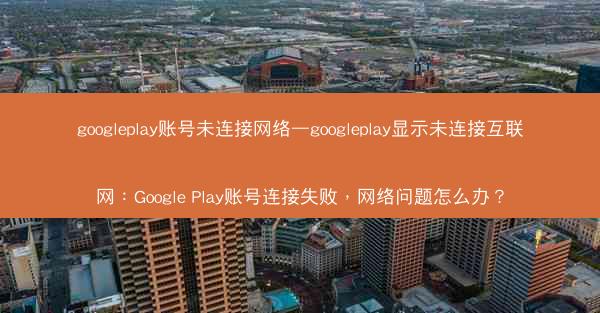
在Android设备上,Google Play账号未连接网络或显示未连接互联网的情况可能会给用户带来不便。这种情况通常是由于网络连接问题、Google Play服务设置错误或设备系统问题导致的。本文将为您详细介绍解决Google Play账号连接失败的方法。
检查网络连接
确保您的设备已经连接到互联网。以下是一些检查网络连接的步骤:
1. 检查Wi-Fi或移动数据是否开启。
2. 尝试重新连接Wi-Fi或切换到移动数据网络。
3. 如果是使用Wi-Fi,确保您的Wi-Fi密码正确,并且路由器信号良好。
4. 重启路由器或尝试连接到其他Wi-Fi网络,以排除路由器故障。
更新Google Play服务
有时,Google Play服务未更新到最新版本也可能导致连接问题。以下是更新Google Play服务的步骤:
1. 打开设置,找到应用与管理或应用选项。
2. 在应用列表中找到Google Play服务。
3. 点击Google Play服务,然后选择更新或卸载并重新安装。
清除Google Play服务缓存
清除Google Play服务缓存有时可以解决连接问题。以下是清除缓存的步骤:
1. 打开设置,找到应用与管理或应用选项。
2. 在应用列表中找到Google Play服务。
3. 点击存储,然后选择清除缓存。
重置Google Play服务
如果清除缓存无效,可以尝试重置Google Play服务。以下是重置服务的步骤:
1. 打开设置,找到应用与管理或应用选项。
2. 在应用列表中找到Google Play服务。
3. 点击存储,然后选择清除数据。
检查设备系统
有时,设备系统问题也可能导致Google Play账号连接失败。以下是一些检查系统问题的步骤:
1. 确保您的设备系统已更新到最新版本。
2. 如果是旧设备,尝试恢复出厂设置,但请注意这将删除所有数据。
3. 如果设备系统存在问题,可能需要联系设备制造商或专业维修人员。
联系Google支持
如果以上方法都无法解决问题,建议您联系Google支持。以下是联系Google支持的步骤:
1. 打开Google Play应用,点击右上角的三个点,选择设置。
2. 在设置中找到帮助与反馈,然后选择联系支持。
3. 按照提示提供相关信息,并提交问题。
Google Play账号未连接网络或显示未连接互联网的问题可以通过多种方法解决。从检查网络连接到更新Google Play服务,再到重置设备系统,每个步骤都可能是解决问题的关键。如果问题依然存在,不妨联系Google支持寻求帮助。希望本文能为您提供有效的解决方案。




















